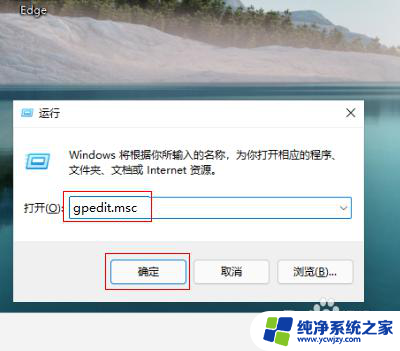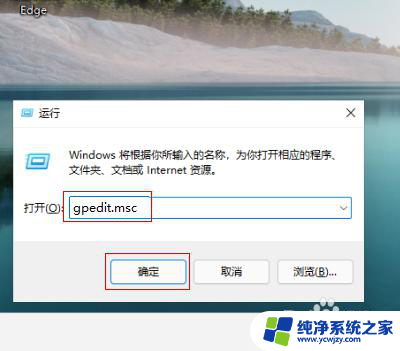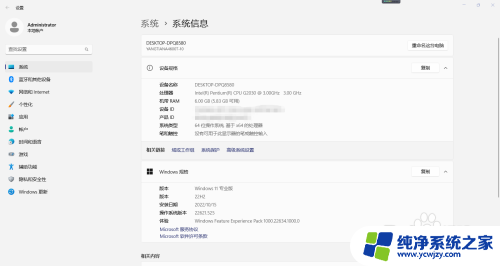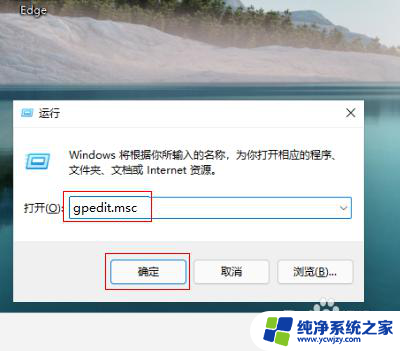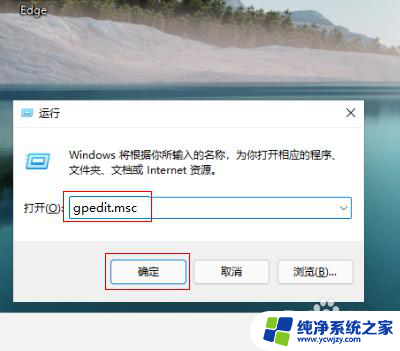win1122h2版本共享时候报709
近期许多Win11 22H2版本的用户在共享打印机时遇到了令人困扰的问题——报错709,这一报错信息意味着无法成功连接共享打印机,给用户的工作和生活带来了诸多不便。幸运的是我们并非束手无策。在本文中我们将为大家介绍一些解决方案,帮助您解决Win11 22H2共享打印机报错709的困扰,重新享受高效的打印体验。
步骤如下:
1.首先看一下电脑的具体信息
PS:电脑官方下载的镜像全新安装
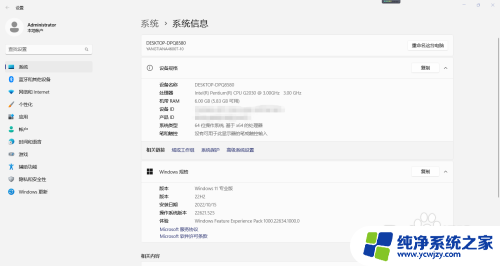
2.确保电脑中Guest用户已启用
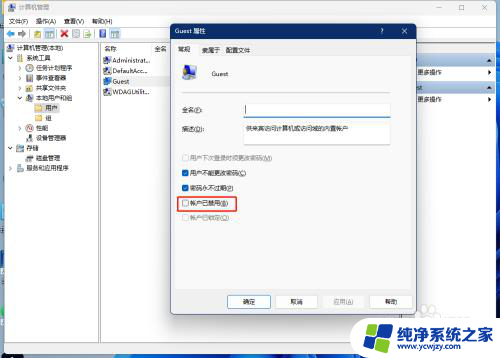
3.首次添加共享打印机的时候会报错0x00000709,(此方法是在网络中。打开有共享打印机的电脑,直接连接共享打印机)
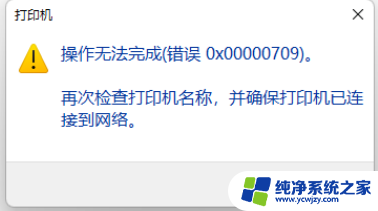
4.1.打开控制面板,将“查看形式”改为大图标。然后点击“凭据管理器”
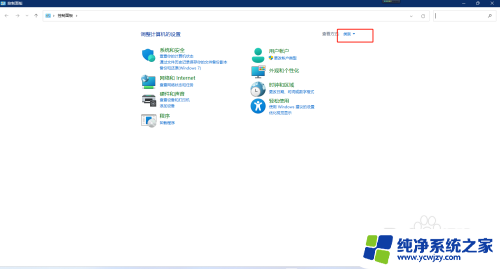
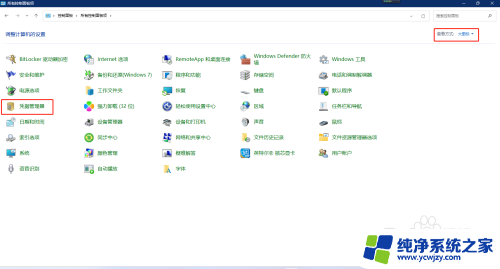
5.2.点击“Windows凭据”,然后点击“添加Windows凭据”
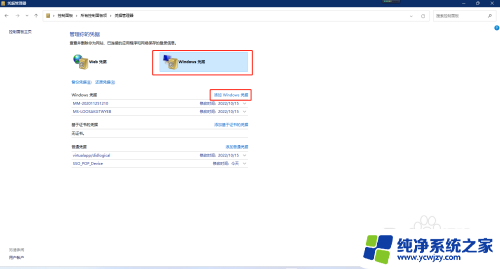
6.3.第一栏输入:"\\+共享打印机的电脑名称"
第二栏输入:guest
第三栏输入:guest用户密码,我的没设密码就空着
内容输入完毕后点击“确定”
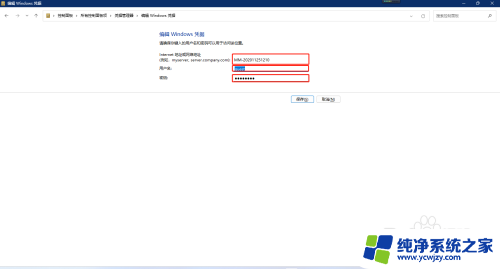
7.4.在网络中找到共享打印机的电脑,双击需连接的共享打印机即可完成安装。
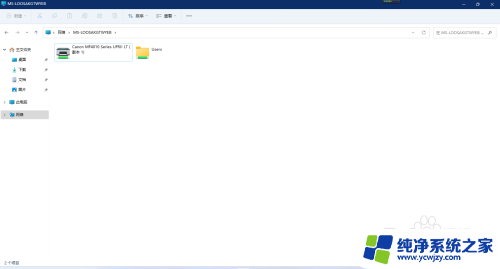
以上就是win1122h2版本共享时候报709的全部内容,有出现这种现象的朋友可以尝试按照以上方法来解决,希望对大家有所帮助。